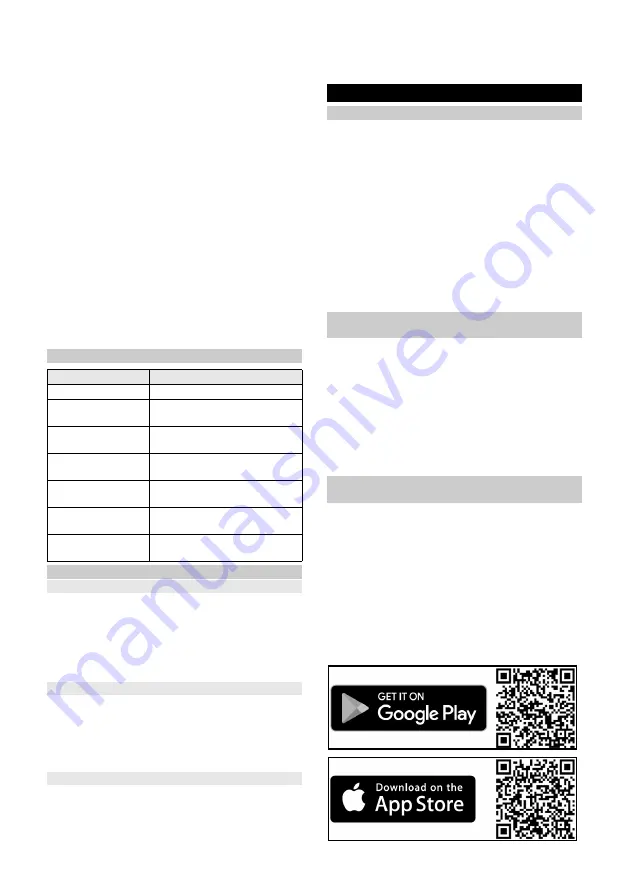
142
Magyar
A haladási stratégia intelligens kidolgozását és az utó-
lagos akadályelkerülést a mesterséges intelligencia biz-
tosítja; az akadályok helyzete miatt az említett
m
ű
veletek kivitelezése eltarthat pár másodpercig, pon-
tosabban, míg a robot folytatja a szokásos haladást és
a szabad felületeket egyenes útvonalakon megtisztítja.
A takarítórobot lapos kivitelezése támogatja a tisztítást
olyan bútorok alatt is, mint az ágy, a kanapé és a szek-
rény.
Az ultrahangos érzékel
ő
érzékeli a sz
ő
nyegeket és azo-
kat a nedves tisztításkor vagy a kombinált tisztításkor
kikerüli. Teljesen száraz tisztításkor a készülék növeli a
szívóteljesítményt a sz
ő
nyegeken (Autoboost).
A lépcs
ő
ket és sarkokat érzékel
ő
zuhanásérzékel
ő
k
megakadályozzák a készülék zuhanását.
Az ütközésérzékel
ő
k észlelik az akadályokat, és elkerü-
lik azokat.
A takarítórobot akkumulátora a tölt
ő
állomáson tölt
ő
dik
fel.
Ha a takarítórobot a tölt
ő
állomásról indítja a takarítási
munkát, az akkumulátor elégtelen töltöttsége esetén
visszatér a tölt
ő
állomásra.
Amint befejez
ő
dött a töltés, a takarítórobot elhagyja a
tölt
ő
állomást és folytatja a takarítást. Ha a takarítórobot
végzett a takarítással, a töltéshezismét visszatér a töl-
t
ő
állomásra.
Állapotjelz
ő
k
Funkciók
Alvó üzemmód
A takarítórobot 5 perces inaktivitás után automatikusan
alvó üzemmódba kapcsol. A felébresztéshez nyomja
meg bármelyik gombot.
●
A tölt
ő
állomáson lév
ő
takarítórobot nem kapcsol al-
vó üzemmódba.
●
A takarítórobot 6 órát meghaladó alvó üzemmód
esetén automatikusan kikapcsol
Hiba üzemmód
Ha a takarítórobot m
ű
ködés közben hibát észlel, a kijel-
z
ő
pirosan villog, és hangjelzés hallható.
A megoldást lásd az alábbi fejezetben:
.
Ha 5 percen belül nem történik intézkedés, a takarí-
tórobot automatikusan alvó üzemmódba kapcsol.
„Ne zavarjanak” üzemmód
Alapértelmezés szerint a „Ne zavarjanak” üzemmód
van beállítva. A „Ne zavarjanak” üzemmódban a takarí-
tórobot nem folytatja a megszakított takarítást, nem
végzi el az ütemezett takarításokat és nem ad ki hang-
jelzéseket.
A „Ne zavarjanak” üzemmód kikapcsolható az alkalma-
zásban. Az alkalmazás letöltését a
lakoztatása a WLAN-hoz és az alkalmazáshoz
fejezet
ismerteti.
Els
ő
üzembe helyezés
Tölt
ő
állomás telepítése
몇
FIGYELMEZTETÉS
A RCV 5 takarítórobot csak a 9.773-014.0 cikkszámú
tölt
ő
állomás tölt
ő
berendezésén tölthet
ő
.
●
Válassza olyan helyet, hogy a takarítórobot kön-
nyen elérje a tölt
ő
állomást.
●
Biztosítson legalább 0,5 m-es távolságot a tölt
ő
állo-
mástól balra és jobbra, és legalább 1,5 m-es távol-
ságot a tölt
ő
állomás el
ő
tt.
●
A helyet nem érheti közvetlen napfény.
1. Telepítse a tölt
ő
állomást.
Ábra B
2. Csatlakoztassa a hálózati kábelt a tölt
ő
állomás ol-
dalán található kábelcsatlakozóba.
Ábra C
3. Dugja be a hálózati dugaszt.
A takarítórobot és a tölt
ő
állomás
csatlakoztatása
Ábra D
1. Helyezze a takarítórobotot a tölt
ő
állomás el
ő
tt a
padlóra.
2. Tartsa lenyomva 3 másodpercig a be-/kikapcsoló
gombot.
A takarítórobot bekapcsol.
3. Amint a jelz
ő
fény kigyullad, helyezze kézzel a taka-
rítórobotot a tölt
ő
állomásra, és gy
ő
z
ő
djön meg róla,
hogy a tölt
ő
érintkez
ő
k megfelel
ő
en érintkeznek.
Az els
ő
üzembe helyezés után a takarítórobot automa-
tikusan a tölt
ő
állomásra mozog.
A takarítórobot csatlakoztatása a WLAN-hoz
és az alkalmazáshoz
A takarítórobot közvetlenül vezérelhet
ő
a készülék
gombjaival vagy egy alkalmazással egy WLAN-kompa-
tibilis mobileszköz segítségével. Az összes elérhet
ő
funkció használatához javasoljuk, hogy a takarítórobo-
tot a Kärcher Home Robots alkalmazással vezérelje.
Az alkalmazás letöltése el
ő
tt gy
ő
z
ő
djön meg a követke-
z
ő
kr
ő
l:
●
A mobileszköz csatlakoztatva van az internetre.
●
A router 2,4 GHz WLAN funkciója engedélyezve
van.
●
Garantált a megfelel
ő
WLAN lefedettség.
A Kärcher Home Robots alkalmazás letöltése az Apple
App Store-ból
®
vagy a Google Play™ Áruházból.
LED kijelz
ő
Állapot
Kéken világít
Autonóm módon halad
Lassan villog kék
színnel
Autonóm haladás szüneteltetve
Gyorsan villog kék
színnel
WiFi-kapcsolat üzemmód
Lassan villog zöld
színnel
A takarítórobot tölt
Zölden világít
A takarítórobot teljesen fel van
töltve ill. sikeresen csatlakozott
Lassan villog piros
színnel
Az akkumulátor túlságosan le
van merülve az indításhoz
Gyorsan villog piros
színnel
Meghibásodás
Содержание RCV 5
Страница 2: ...A 2...
Страница 3: ...B C D E F G H I 3...
Страница 4: ...J K L M N O P Q 4...
Страница 5: ...R S T U V W 5...
Страница 111: ...111 RCV 5 9 773 014 0 0 C 0 C 35 C LiDAR LiDAR LiDAR 30 mA IEC 60364 1 K RCHER K RCHER RCV 5 RCV 5...
Страница 115: ...115 1 on off 15 2 3 on off WLAN 1 on off 1 2 on off 3 1 2 1 2 3 on off 1 2...
Страница 118: ...118 1 0 C 35 C 1 0 C 35 C 1 1 2 1 1 1 1 1 2 1 1 1 2 1 1...
Страница 130: ...130 8 RCV 5 9 773 014 0 0 C 0 C 35 C LiDAR LiDAR LiDAR 30 IEC 60364 1 K RCHER...
Страница 134: ...134 Reset 10 WLAN WLAN WLAN 1 15 2 3 WLAN 1 1 2 3 1 2...
Страница 135: ...135 1 2 3 1 2 3 M a b c 4 G 5 6 7 8 1 2 3 M a b c 4 G 5 1 2 3 4 O 5 G 6 1 2 3 N a b c d e 4 5 1 2 3 4 5...
Страница 137: ...137 6 R a b 7 6 12 1 S a b c d 2 T a b c 3 6 LiDAR 1 2 U 3 1 2 1 0 C 35 C 1 0 C 35 C 1 1 2 1 1 1 1 1 2...
Страница 138: ...138 1 1 1 2 1 1 0 C 35 C 1 0 C 35 C 1 LiDAR 1 2 3 1 2 1 1 1 1 2 1 1 1 WLAN WLAN 1 WLAN 2 WLAN 3 WLAN WLAN 5 WLAN 1 WLAN...
Страница 216: ...216 8 RCV 5 9 773 014 0 0 C 0 C 35 C LiDAR LiDAR LiDAR 30 mA IEC 60364 1 K RCHER K RCHER RCV 5 RCV 5...
Страница 220: ...220 Wi Fi Wi Fi 1 15 2 3 Wi Fi Medium Turbo Medium 1 1 2 3 1 2 1 2 3...
Страница 221: ...221 1 2 3 M a b c 4 G 5 6 7 8 1 2 3 M a b c 4 G 5 1 2 3 4 O 5 G 6 1 2 3 N a b c d e 4 5 1 2 3 4 5 LiDAR...
Страница 223: ...223 6 12 1 S a b c d 2 T a b c 3 6 LiDAR 1 2 U 3 1 2 1 0 C 35 C 1 0 C 35 C 1 1 2 1 1 1 1 1 2...
Страница 224: ...224 1 1 1 2 1 1 0 C 35 C 1 0 C 35 C 1 LiDAR 1 2 3 1 2 1 1 1 1 2 1 1 1...
Страница 253: ...253 IEC 60825 1 2014 1 8 RCV 5 9 773 014 0 0 C 0 C 35 C LiDAR LiDAR LiDAR 30 IEC 60364 1...
Страница 255: ...255 Autoboost 5 6 5 RCV 5 9 773 014 0 0 5 1 5 1 B 2 C 3 D 1 2 3 3 K rcher Home Robots Wi Fi 2 4 Wi Fi...
Страница 257: ...257 1 15 2 3 1 1 2 3 1 2...
Страница 258: ...258 1 2 3 1 2 3 M a b c 4 G 5 6 7 8 1 2 3 M a b c 4 G 5 1 2 3 4 O 5 G 6 1 2 3 N a b c d e 4 5 1 2 3 4 5 LiDAR...
Страница 260: ...260 6 12 1 S a b c d 2 T a b c 3 6 LiDAR 1 2 U 3 1 2 1 0 C 35 C 1 0 C 35 C 1 1 2 1 1 1 1 1 2 1 1 1 2...
Страница 261: ...261 1 1 0 C 35 C 1 0 C 35 C 1 LiDAR 1 2 3 1 2 1 1 1 1 2 1 1 1 Wi Fi 1 Wi Fi 2 Wi Fi 3 Wi Fi Wi Fi 5 Wi Fi 1 Wi Fi...
Страница 263: ...263 1 IEC 60825 1 2014 8 RCV 5 9 773 014 0 0 C 0 C 35 C LiDAR LiDAR LiDAR 30...
Страница 265: ...265 3D LiDAR LiDAR Autoboost 5 6 5 WLAN RCV 5 9 773 014 0 0 5 1 5 1 B 2 C 3 D 1 2 3 3 WLAN WLAN WLAN...
Страница 267: ...267 3 10 WLAN WLAN WLAN 1 15 2 3 WLAN Standard 1 1 2...
Страница 268: ...268 3 1 2 1 2 3 1 2 3 M a b c 4 G 5 6 7 8 1 2 3 M a b c 4 G 5 1 2 3 4 O 5 G 6 1 2 3 N a b c d e 4 5 1 2 3 4 5...
Страница 270: ...270 4 5 6 R a b 7 6 12 1 S a b c d 2 T a b c 3 6 LiDAR 1 2 U 3 1 2 1 0 C 35 C 1 0 C 35 C 1 1 2 1 1 1 1 1 2...
Страница 271: ...271 1 1 1 2 1 1 0 C 35 C 1 0 C 35 C 1 LiDAR 1 2 3 1 2 1 1 1 1 2 1 1 1...
Страница 274: ...274 1 1 0 35 1 0 35 1 LiDAR 1 2 3 1 2 1 1 1 1 2 1 1 1 Wi Fi Wi Fi 1 Wi Fi 2 Wi Fi 3 Wi Fi Wi Fi 5 Wi Fi 1 Wi Fi...
Страница 277: ...277 Wi Fi 1 1 2 3 1 2 1 2 3 1 2 3 M a b c 4 G 5 6 7 8 1 2 3 M a b c 4 G 5 1 2 3 4 O 5 G 6 1 2 3 N a b c d e 4 5...
Страница 282: ......
Страница 283: ......















































